AirPods của Apple đã trở thành một biểu tượng của tai nghe không dây nhờ thiết kế tinh tế và trải nghiệm sử dụng mượt mà, đặc biệt khi kết hợp với các thiết bị trong hệ sinh thái của “nhà Táo”. Tuy nhiên, không phải ai cũng sở hữu iPhone hay MacBook. Một câu hỏi phổ biến được nhiều người dùng Android đặt ra là liệu AirPods có thể hoạt động với điện thoại Android hay không? Câu trả lời là có, nhưng trải nghiệm sẽ không hoàn hảo như trên thiết bị Apple. Bài viết này của Thuthuatmeohay.com sẽ hướng dẫn bạn cách kết nối AirPods với điện thoại Android và chỉ ra những hạn chế bạn cần biết, từ đó giúp bạn đưa ra quyết định phù hợp nhất.
AirPods có kết nối được với điện thoại Android không?
Hoàn toàn có thể. Mặc dù được thiết kế tối ưu cho các sản phẩm của Apple, về cơ bản, AirPods vẫn là một thiết bị tai nghe Bluetooth. Điều này có nghĩa là chúng tương thích với bất kỳ thiết bị nào hỗ trợ kết nối Bluetooth, bao gồm tất cả các dòng điện thoại Android (như Samsung, Xiaomi, Oppo, v.v.), nhiều mẫu laptop chạy Windows hay thậm chí là một số Smart TV.
Khả năng tương thích này áp dụng cho tất cả các thế hệ AirPods, từ AirPods 1, 2, 3, cho đến AirPods Pro và AirPods Max. Tuy nhiên, điều quan trọng cần lưu ý là khi kết nối với thiết bị không phải của Apple, bạn sẽ không thể tận dụng được tất cả các tính năng thông minh và tiện lợi mà AirPods mang lại.
Hướng dẫn chi tiết cách kết nối AirPods với thiết bị Android (hoặc bất kỳ thiết bị Bluetooth nào khác)
Quá trình ghép nối AirPods với điện thoại Android khá đơn giản và tương tự như việc kết nối bất kỳ tai nghe Bluetooth nào khác. Các bước thực hiện có thể có một chút khác biệt tùy thuộc vào mẫu điện thoại Android của bạn, nhưng về cơ bản sẽ theo trình tự sau:
-
Đối với AirPods (thế hệ 1-3), AirPods Pro (các thế hệ):
- Đặt cả hai tai nghe AirPods vào hộp sạc và giữ nắp hộp mở.
- Tìm và nhấn giữ nút nhỏ ở mặt sau của hộp sạc trong vài giây.
- Khi đèn trạng thái bên trong hoặc mặt trước của hộp sạc bắt đầu nhấp nháy màu trắng, AirPods của bạn đã sẵn sàng để ghép nối.
-
Đối với AirPods Max:
- Lấy AirPods Max ra khỏi Smart Case của chúng.
- Nhấn giữ nút điều khiển tiếng ồn (Noise Control Button) trên tai nghe bên phải cho đến khi đèn trạng thái ở cạnh dưới tai nghe bên phải nhấp nháy màu trắng.
Sau khi đã kích hoạt chế độ ghép nối trên AirPods, bạn tiếp tục với điện thoại Android:
- Trên điện thoại Android của bạn, mở ứng dụng Cài đặt (Settings).
- Tìm và chọn mục Thiết bị đã kết nối (Connected devices) hoặc Bluetooth.
- Chọn Ghép nối thiết bị mới (Pair new device) hoặc bật Bluetooth để điện thoại bắt đầu quét tìm thiết bị.
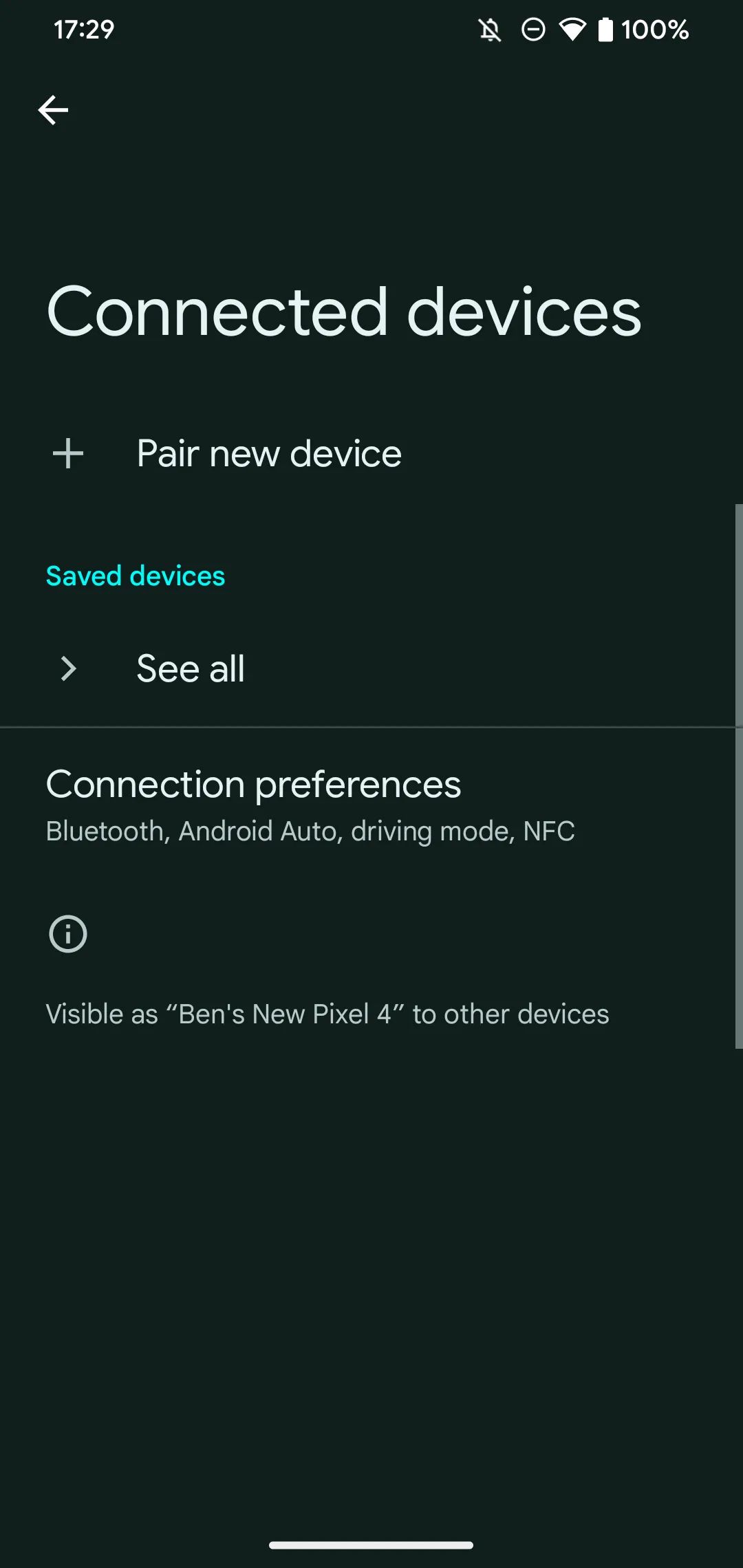 Giao diện cài đặt thiết bị đã kết nối và tùy chọn ghép nối Bluetooth mới trên Android
Giao diện cài đặt thiết bị đã kết nối và tùy chọn ghép nối Bluetooth mới trên Android - Bạn sẽ thấy tên AirPods xuất hiện trong danh sách các thiết bị khả dụng. Chạm vào đó để bắt đầu quá trình ghép nối.
- Điện thoại có thể hiển thị một thông báo xác nhận cuối cùng, chẳng hạn như hỏi bạn có muốn đồng bộ danh bạ hay không. Xác nhận để hoàn tất.
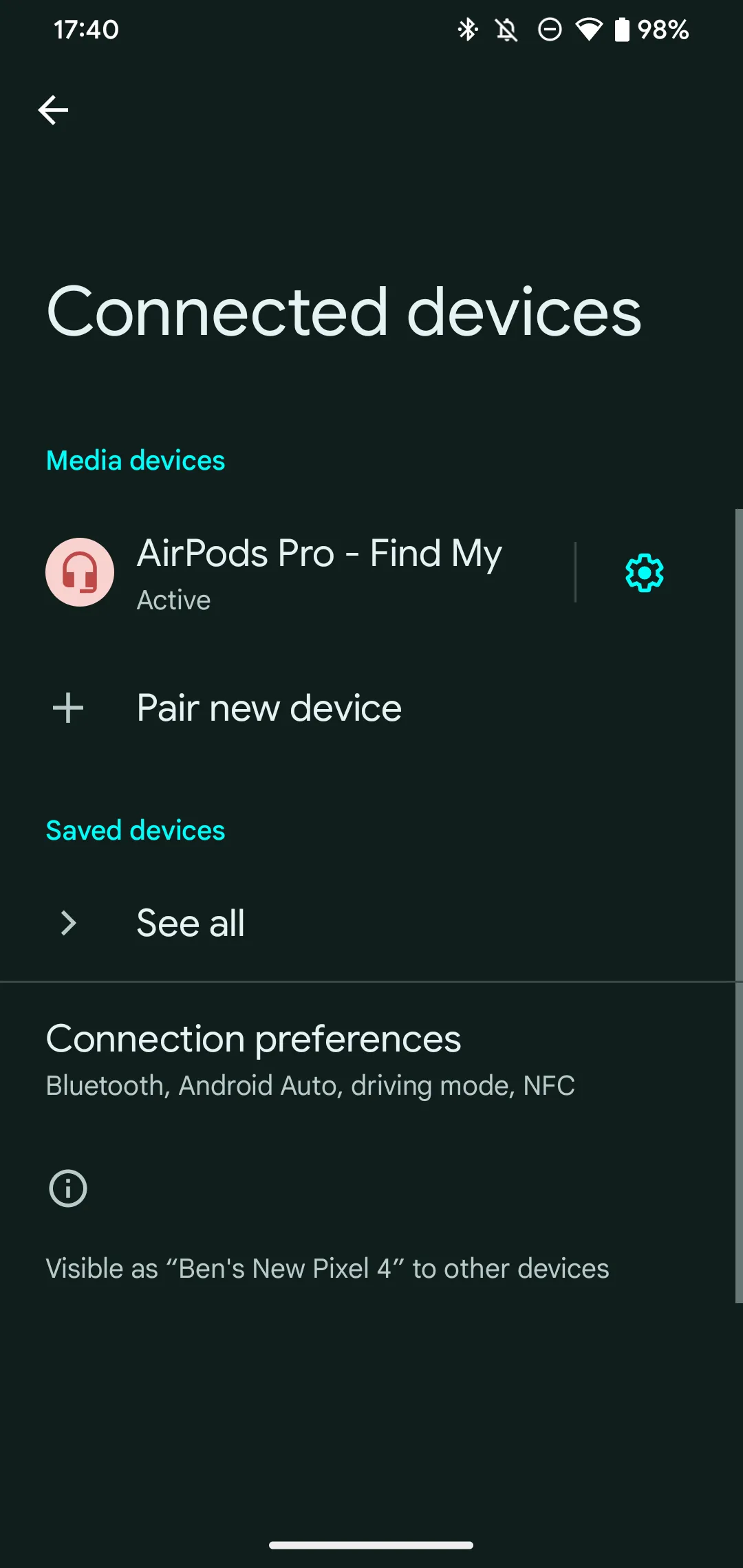 AirPods đã được ghép nối thành công và hiển thị trong danh sách thiết bị Bluetooth trên Android
AirPods đã được ghép nối thành công và hiển thị trong danh sách thiết bị Bluetooth trên Android
Giờ đây, bạn có thể sử dụng AirPods của mình với điện thoại Android tương tự như bất kỳ tai nghe Bluetooth thông thường nào khác. Quy trình ghép nối chung này cũng áp dụng cho các thiết bị Bluetooth khác như laptop Windows.
Những hạn chế khi sử dụng AirPods với điện thoại Android
Trong khi AirPods mang lại trải nghiệm liền mạch với các thiết bị Apple, chúng lại mất đi khá nhiều “phép thuật” khi được sử dụng với các nền tảng không phải của Apple. Dưới đây là những tính năng bạn sẽ bỏ lỡ khi dùng AirPods trên Android:
- Quá trình ghép nối không “mượt mà”: Với iPhone hoặc iPad, việc kết nối AirPods chỉ đơn giản là mở hộp sạc gần thiết bị và chạm vào nút “Kết nối”. Hơn nữa, sau khi kết nối lần đầu, AirPods sẽ tự động sẵn sàng sử dụng với mọi thiết bị khác liên kết với cùng Apple ID của bạn. Trên Android, bạn phải thực hiện quá trình ghép nối thủ công qua cài đặt Bluetooth như với bất kỳ tai nghe nào khác.
- Không có truy cập Siri: Đúng như bạn mong đợi, trên Android, bạn sẽ không thể kích hoạt Siri để điều khiển nhạc hay hỏi đáp. Đáng tiếc là cũng không có cách nào để truy cập trực tiếp Google Assistant hay Gemini thông qua cử chỉ mặc định của AirPods.
- Âm thanh không gian (Spatial Audio): Đây là một trong những tính năng nổi bật của AirPods Pro và AirPods Max, tạo ra hiệu ứng âm thanh vòm sống động như thể âm thanh đến từ xung quanh bạn. Tính năng này hoàn toàn không hoạt động khi AirPods kết nối với thiết bị Android.
- Tính năng cử chỉ tùy chỉnh (Double-tap/Squeeze): Với iPhone, bạn có thể tùy chỉnh hành động khi chạm hai lần (hoặc bóp đối với AirPods Pro) vào một bên tai nghe, chẳng hạn như bỏ qua bài hát, gọi Siri, hoặc chuyển đổi chế độ âm thanh (Chống ồn/Xuyên âm). Trên Android, các tùy chỉnh này không khả dụng, bạn sẽ bị giới hạn ở chức năng mặc định.
- Lưu ý: Nếu bạn có một thiết bị Apple (iPhone, iPad hoặc Mac), bạn có thể tùy chỉnh các cử chỉ này trên thiết bị Apple, sau đó chúng sẽ hoạt động với điện thoại Android của bạn. Tuy nhiên, nếu bạn không sở hữu bất kỳ thiết bị Apple nào, bạn sẽ không có giải pháp để tùy chỉnh.
- Tự động tạm dừng/phát khi tháo tai nghe (Ear Detection): Khi sử dụng với thiết bị Apple, AirPods có thể phát hiện khi bạn tháo một bên tai nghe ra khỏi tai và tự động tạm dừng nhạc, sau đó phát lại khi bạn đeo vào. Tính năng tiện lợi này không hoạt động trên Android.
- Kiểm tra thời lượng pin dễ dàng: Trên iPhone, bạn có thể dễ dàng kiểm tra mức pin của từng tai nghe và hộp sạc thông qua widget hoặc cửa sổ pop-up khi mở hộp. Với Android, việc này khó khăn hơn. Một số phiên bản Android có thể hiển thị mức pin tổng thể của thiết bị Bluetooth được kết nối, nhưng thường không phân biệt được mức pin của từng tai nghe riêng lẻ hay của hộp sạc.
Cải thiện trải nghiệm AirPods trên Android bằng ứng dụng bên thứ ba
May mắn thay, một số ứng dụng của bên thứ ba đã được phát triển để bổ sung thêm các tính năng còn thiếu cho AirPods khi sử dụng với Android, ví dụ như khả năng kiểm tra pin. Mặc dù một số ứng dụng cũ có thể không được cập nhật thường xuyên, hai lựa chọn đáng thử nhất hiện nay là MaterialPods và AndroPods.
MaterialPods cho phép bạn xem mức pin của từng tai nghe AirPods và hộp sạc ngay trong ứng dụng hoặc trên thanh thông báo. Ứng dụng cũng có một cửa sổ pop-up tiện lợi hiển thị khi AirPods kết nối với điện thoại, và bạn có thể tùy chỉnh giao diện của pop-up này.
Ngoài ra, MaterialPods còn có tính năng phát âm thanh lớn qua AirPods để giúp bạn định vị chúng khi bị thất lạc. Hầu hết các tính năng nâng cao hơn như tự động tiếp tục phát nhạc khi đeo tai nghe, kích hoạt trợ lý giọng nói, và các chức năng khác đều được khóa sau phiên bản Pro trả phí.
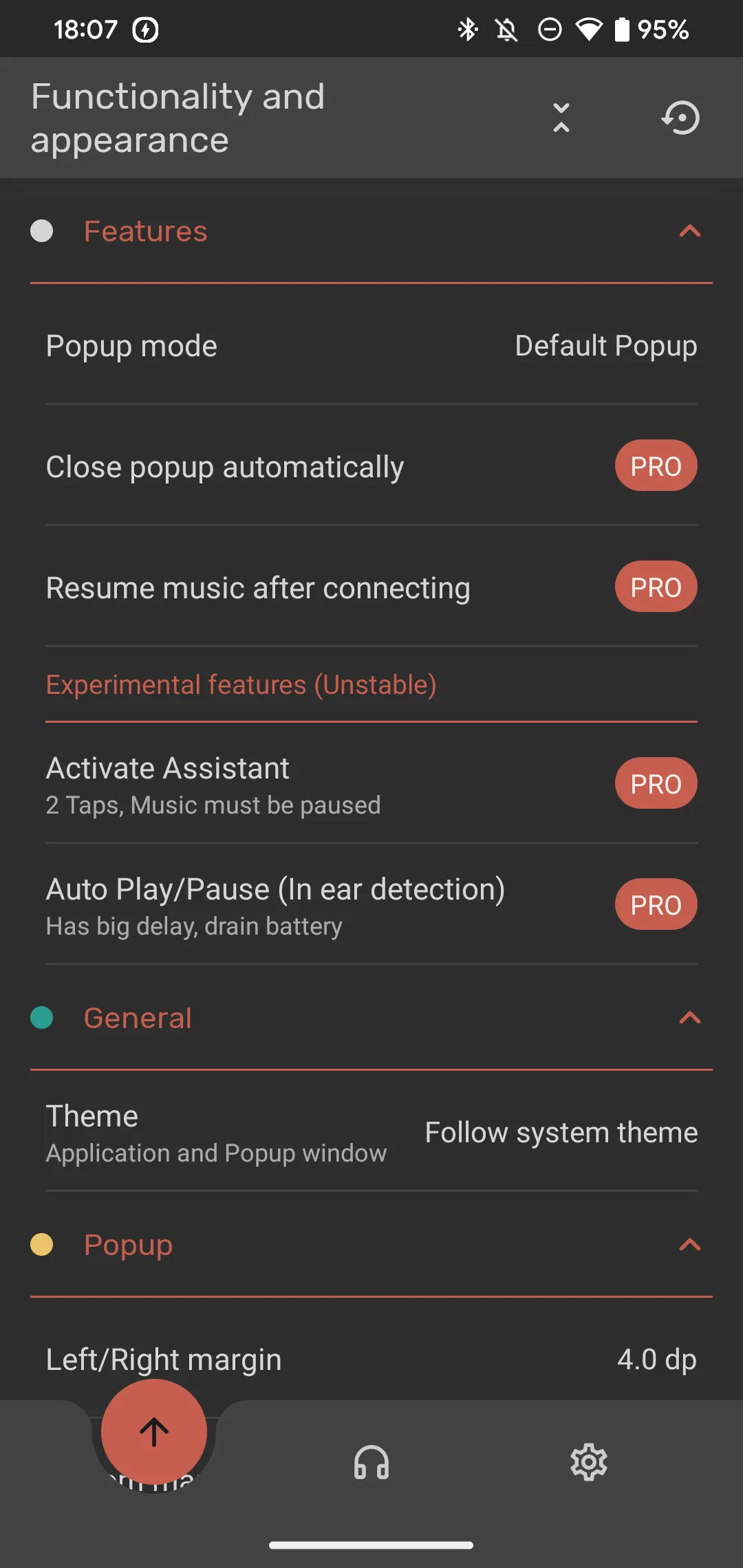 Giao diện cài đặt ứng dụng MaterialPods giúp tùy chỉnh trải nghiệm AirPods trên Android
Giao diện cài đặt ứng dụng MaterialPods giúp tùy chỉnh trải nghiệm AirPods trên Android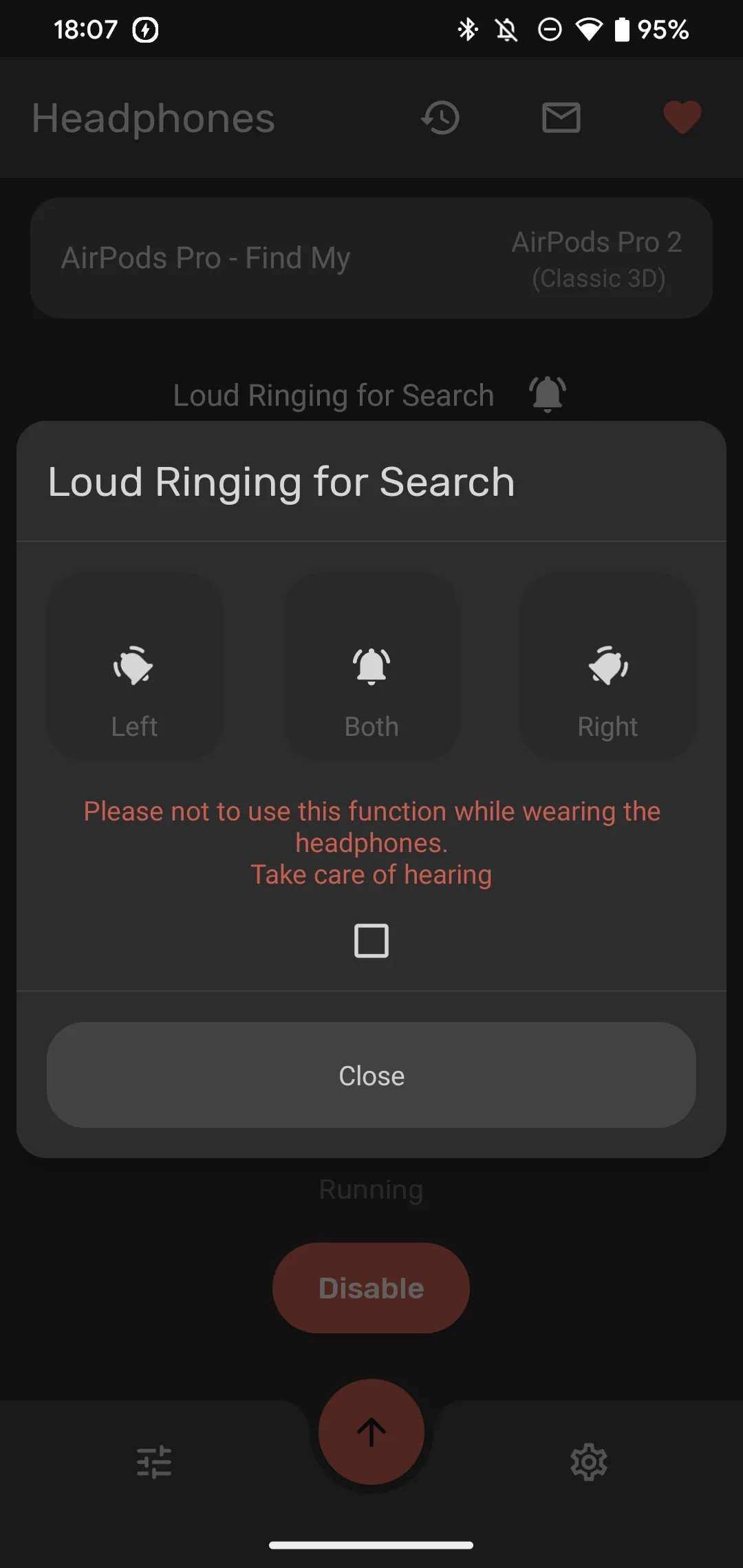 Chức năng định vị AirPods bị thất lạc thông qua ứng dụng MaterialPods trên điện thoại Android
Chức năng định vị AirPods bị thất lạc thông qua ứng dụng MaterialPods trên điện thoại Android
AndroPods cũng cung cấp các chức năng tương tự nhưng đơn giản hơn một chút. Bạn không thể tùy chỉnh thông báo nhiều như MaterialPods và không có tùy chọn giúp tìm AirPods. Tuy nhiên, việc hiển thị phần trăm pin của hộp sạc ngay trên biểu tượng thông báo là một điểm cộng đáng giá.
Phiên bản Pro của AndroPods cũng mở khóa các chức năng tương tự như MaterialPods. Cần lưu ý rằng do những giới hạn của Android, không có ứng dụng bên thứ ba nào có thể kích hoạt trợ lý giọng nói của bạn khi nội dung đang phát trong nền.
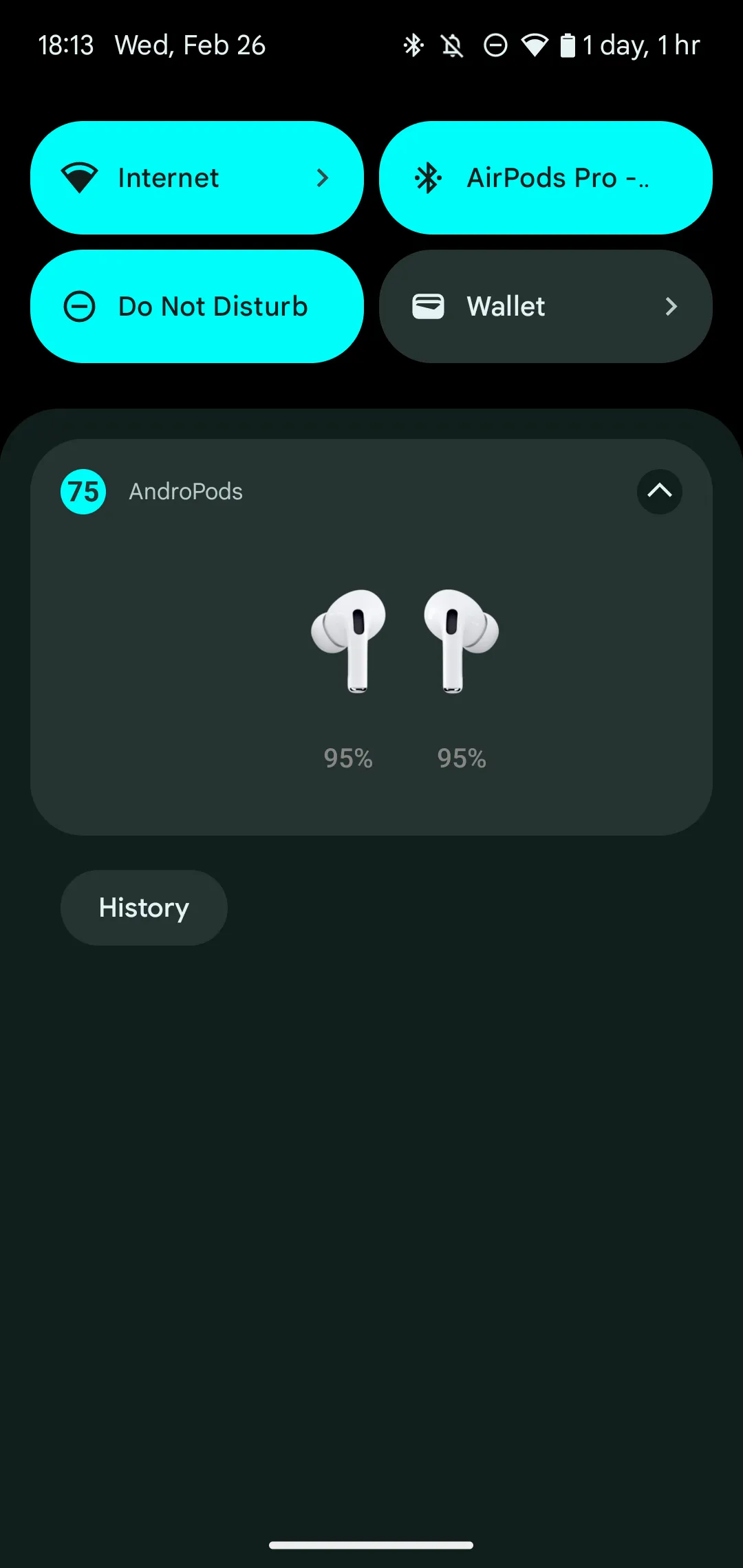 Mức pin AirPods hiển thị trên thanh thông báo qua ứng dụng AndroPods trên điện thoại Android
Mức pin AirPods hiển thị trên thanh thông báo qua ứng dụng AndroPods trên điện thoại Android
Mặc dù không hoàn hảo, những ứng dụng này chắc chắn giúp cải thiện đáng kể trải nghiệm khi sử dụng AirPods với điện thoại Android. Nếu chúng chưa đáp ứng đủ nhu cầu, bạn có thể tìm kiếm các lựa chọn thay thế khác như Assistant Trigger.
Bạn có thể tải xuống MaterialPods và AndroPods trên Google Play Store (Miễn phí, có phiên bản trả phí).
Lựa chọn thay thế AirPods tốt hơn cho người dùng Android
Như đã phân tích, việc sử dụng AirPods với iPhone mang lại một trải nghiệm mượt mà, đồng bộ và tận dụng tối đa các tính năng của cả hai thiết bị. Tuy nhiên, khi kết nối với Android, AirPods chỉ đơn thuần là một cặp tai nghe Bluetooth tiêu chuẩn với các chức năng cơ bản.
Nếu bạn đang tìm kiếm một cặp tai nghe không dây chất lượng cao để sử dụng với thiết bị Android của mình, Thuthuatmeohay.com khuyên bạn nên xem xét các lựa chọn tai nghe được thiết kế và tối ưu hóa riêng cho Android. Những tai nghe này thường cung cấp trải nghiệm tốt hơn và tận dụng được các tính năng đặc trưng của hệ điều hành Android.
Có rất nhiều tai nghe không dây khác nhau trên thị trường với nhiều mức giá, từ những lựa chọn bình dân đến các sản phẩm cao cấp với chất lượng âm thanh vượt trội. Hơn nữa, nhiều trong số chúng còn hỗ trợ Google Assistant hoặc Alexa tích hợp, giúp bạn không bỏ lỡ khả năng tương tác với trợ lý ảo.
Nếu bạn chưa biết bắt đầu từ đâu và muốn tìm kiếm một cặp tai nghe có trải nghiệm tương tự như AirPods nhưng dành cho Android, hãy xem xét Google Pixel Buds Pro 2 (đặc biệt nếu bạn dùng điện thoại Pixel) hoặc Samsung Galaxy Buds 3 Pro (lý tưởng cho người dùng điện thoại Samsung). Đây là những lựa chọn được tối ưu hóa sâu sắc với hệ sinh thái Android, mang lại trải nghiệm sử dụng tốt nhất.
Kết luận
Tóm lại, AirPods hoàn toàn có thể kết nối và hoạt động với điện thoại Android của bạn, nhưng đi kèm với đó là những hạn chế đáng kể về tính năng. Từ việc mất đi khả năng truy cập Siri, âm thanh không gian, cho đến các tùy chỉnh cử chỉ và tính năng phát hiện tai tự động, trải nghiệm “AirPods magic” sẽ không còn như khi sử dụng với thiết bị Apple. Dù các ứng dụng bên thứ ba có thể giúp khắc phục một phần, nhưng chúng cũng không thể thay thế hoàn toàn các tính năng gốc.
Nếu bạn đã sở hữu AirPods và đơn thuần muốn sử dụng chúng với Android để nghe nhạc hoặc đàm thoại cơ bản, chúng vẫn là một lựa chọn tốt. Tuy nhiên, nếu bạn đang cân nhắc mua một cặp tai nghe không dây mới và điện thoại chính của bạn là Android, lời khuyên chân thành từ Thuthuatmeohay.com là hãy tìm đến những sản phẩm được thiết kế và tối ưu hóa riêng cho Android, chẳng hạn như Google Pixel Buds hay Samsung Galaxy Buds. Điều này sẽ đảm bảo bạn nhận được trải nghiệm tốt nhất và tận dụng tối đa giá trị của khoản đầu tư của mình.
Bạn đã từng sử dụng AirPods với Android chưa? Hãy chia sẻ trải nghiệm của bạn và những ứng dụng hữu ích mà bạn biết trong phần bình luận bên dưới nhé!


